CAD图怎么粘贴到Word?
由于工作需要在Word文档中使用CAD编辑好的图纸(图片),但是因为复制粘贴的方法不同,其结果也不同。由于Word和WPS界面基本一致,下面以Word为例介绍如何在文档中复制粘贴CAD图纸。希望本文对大家有帮助。
工具/软件
电脑型号:联想(lenovo)天逸510s; 系统版本:WindowsXP; 软件版本:CAD2007、Word
步骤/方法
第1步
打开CAD软件及图纸文件

第2步
选择并复制图纸部分(可用菜单命令或者ctrl c组合键)

第3步
打开Word,在菜单命令中选择“选择性粘贴”,如果弹出菜单中没有“选择性粘贴”,点一下弹出菜单下面的伸缩按钮就有了。

第4步
“选择性粘贴”对话窗口有三种选择,对应三种结果。

第5步
粘贴结果的区别:1、AutoCAD draWing对象,结果如下,双击图片可以调用CAD软件进行再次编辑。调整图片放大缩小后仍然很清晰。2、图片(Windows图元文件)。图片放大缩小不影响清晰度,但是双击图片不能调用CAD进行编辑,可用Word自带的绘图工具进行再次编辑。3、位图。这种方式原汁原味的把CAD编辑窗口粘贴过来了。连背景及线条颜色也不变。是位图格式(或者说已经像素化了),放大缩小对图片质量有明显影响。不能再次编辑。这和用qq屏幕截图或者PRtsc键截图效果类似。
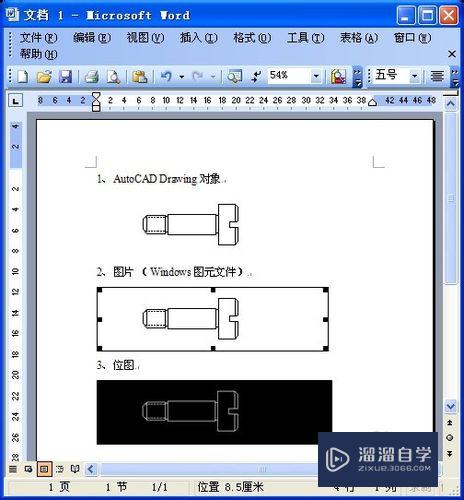
第6步
补充:图纸粘贴过来后会发现图片比你框选的部分范围要大,基本上是按照CAD编辑窗口复制过来的。需要使用Word的图片编辑工具条重新修改尺寸。
温馨提示
以上就是关于“CAD图怎么粘贴到Word?”全部内容了,小编已经全部分享给大家了,还不会的小伙伴们可要用心学习哦!虽然刚开始接触CAD软件的时候会遇到很多不懂以及棘手的问题,但只要沉下心来先把基础打好,后续的学习过程就会顺利很多了。想要熟练的掌握现在赶紧打开自己的电脑进行实操吧!最后,希望以上的操作步骤对大家有所帮助。
- 上一篇:CAD图怎么贴到Word?
- 下一篇:如何把CAD图纸导入到Word文件中?


评论列表